「今週のできるネット」では、1週間の注目記事を紹介します。Microsoft Teams(マイクロソフト・チームズ)のメンションは4種類あります。これらをメッセージの宛先や重要度に応じて使い分け、やりとりを効率化する方法を解説しました。
メンションの適切な使い分けが大切
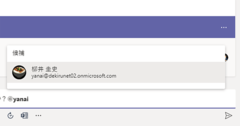
Teamsのやりとり効率化にはメンションの理解が必須。乱用せず、重要度に応じて使い分ける
Microsoft Teams(マイクロソフト・チームズ)では、メンションを使うとメッセージの宛先が明確になり、相手に通知が届きます。ただし、メンションの動作を理解せず乱用すると、重要なメッセージが埋もれてしまい、不便です。チームのメンバー全員が動作を正しく理解することが、効率的なやりとりに繋がります。
チャネルの一覧を整理
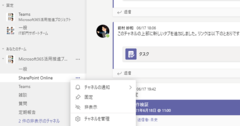
Teamsで頻繁に使うチャネルは「固定」すると便利。不要なチャネルは「非表示」にもできる
Microsoft Teams(マイクロソフト・チームズ)で、参加しているチームのチャネルが多いと、目的のチャネルを表示しづらくなります。業務上の関わりの度合いを基準に、「固定」や「非表示」を使って一覧を整理しましょう。
Windows 11の特徴をプレビュー版で確認
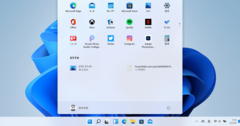
Windows 11の新機能と変更点。デザイン刷新などプレビュー版からわかる9つの特徴
2021年6月、Windows 11のプレビュー版である「Windows 11 Insider Preview」がリリースされました。Windows 10から大幅にデザインや機能が強化されているのが特徴です。何が変わって、どう良くなったのかを、Insider Previewで確認してみましょう。
Windows 10から誰でも登録できる
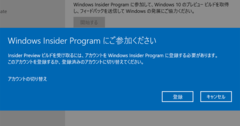
Windows 11のプレビュー版を入手する方法。Windows Insider ProgramのDevチャネルに登録しよう
Windows 11のプレビュー版(Insider Program)を入手するには、Windows 10の[設定]画面からWindows Insider Programに登録する必要があります。サブマシンや使っていないパソコンから登録し、いち早くWindows 11を試してみましょう。
Windows Updateを実行するだけ

Windows 11のプレビュー版をインストールする方法。Devチャネル登録済みのWindows 10からアップグレード
Windows 11 Insider Previewを利用するには、Windows Insider ProgramのDevチャネルに登録済みのWindows 10からWindows Updateを実行します。Windows 11のダウンロードが自動的に開始され、アップグレードが可能です。
いち早くチェックすべき設定
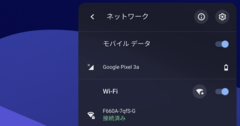
ChromebookでWi-Fiやタッチパッドの設定をする方法。セットアップ後は必ずチェック!
Chromebook(クロームブック)の初期設定は、Googleアカウントでログインするだけで完了します。ここではWi-Fiを追加したり、タッチパッドの動作を調整したりといった、最初に確認したい設定のポイントを紹介します。
ロック解除はスマホで簡略化
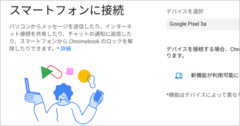
ChromebookのロックをAndroidスマホで解除する方法。Smart Lockを有効にしよう
Chromebook(クロームブック)とAndroidスマートフォンを同じGoogleアカウントで連携すると、スマートフォンでChromebookのロックを解除したり、Chromebookからスマートフォンを操作したりできるようになります。
好きなようにカスタマイズ可能

Outlookで利用できるTo Doバーとは?
To Doバーには予定やタスク、連絡先を表示できます。自分の使いやすいようにカスタマイズできるため、利用できる機能をひととおり覚えておきましょう。
(2021年7月16日~7月29日の記事より)




